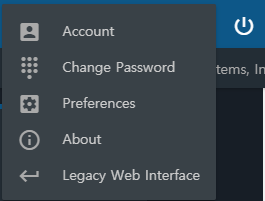FreeNAS 의 모든 기능이 메뉴얼에 자세하게 설명되어있으니 제발 정독하시길 바랍니다.
https://www.ixsystems.com/documentation/freenas/
FreeNAS 는 기능이 상당히 다양하고 자세한 OS 입니다. 그래서 본격적으로 FreeNAS를 다루기 전에 잠시 WebUI 를 간단하게 소개하도록 하겠습니다.
이 글에서는 간단하게 흝어보기만 할 것이니 반드시 FreeNAS 메뉴얼을 정독하시길 바랍니다.
FreeNAS 는 11.1 버전까지 사용한 레거시 WebUI와 11.2 버전에 도입한 신 WebUI 가 존재합니다. 먼저 신 WebUI 부터 둘러 보도록 하겠습니다.
NEW WebUI
기본 메뉴
전 강좌에서 FreeNAS 를 설치하고 네트워크 설정도 하였을 것입니다. 설정한 IP로 접속해 줍시다.
http://IP/
처음 접속하면 아래와 같은 화면이 나타날 것입니다.
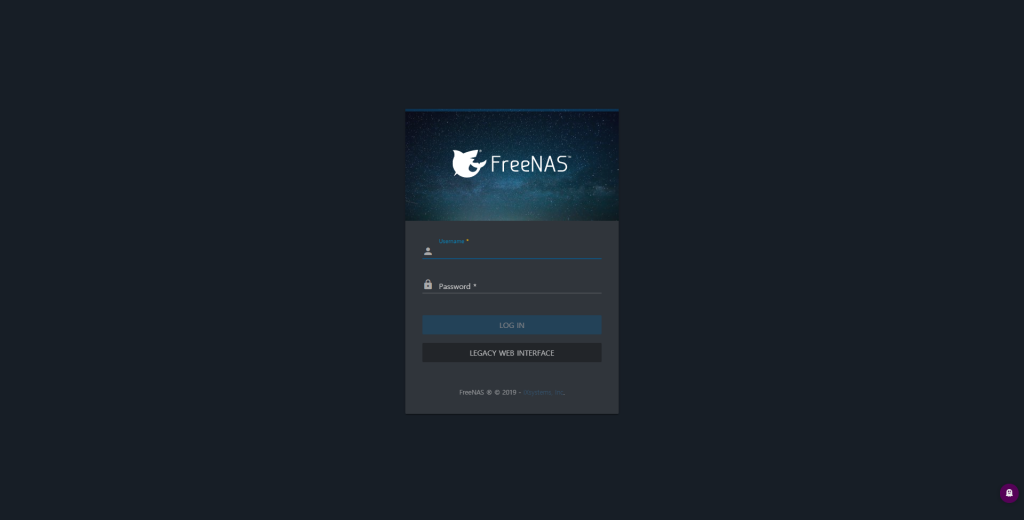
FreeNAS 의 WebUI는 root 계정으로만 로그인 할 수 있습니다.
ID 는 root
password 는 root의 비밀번호입니다.
LOG IN 버튼을 클릭하면 신 WebUI로 로그인되고
LEGACY WEB INTERFACE 를 클릭하면 레거시 WebUI로 이동합니다.
Dashboard
로그인을 하셨다면 아래와 같은 초기 화면이 나타날 것입니다.
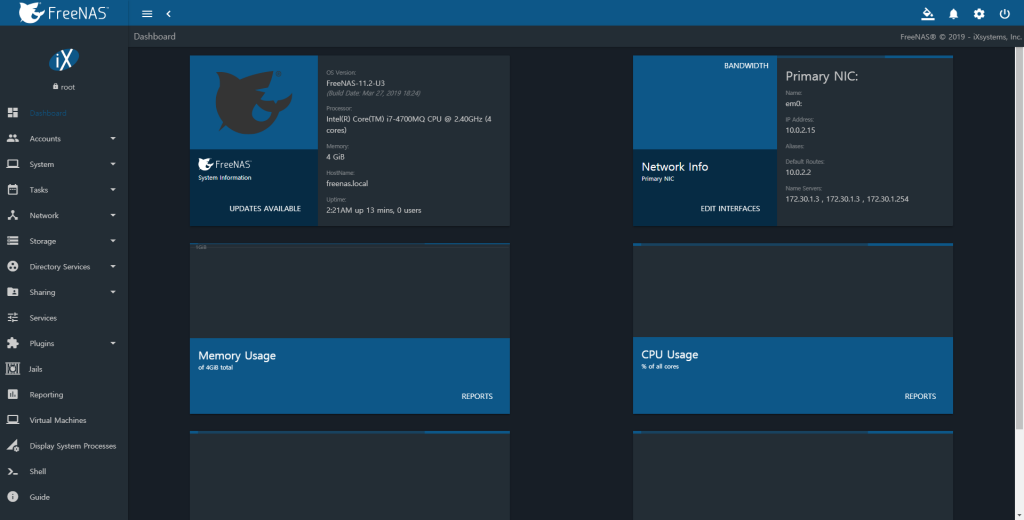
초기 화면은 FreeNAS 의 메모리 사용량, CPU 사용량과 같은 각종 정보를 보여줍니다.
상단 메뉴
오른쪽 상단에 보면 4개의 버튼이 있음을 알 수 있습니다.
![]()
왼쪽부터 [ 테마 / 알림 / 설정 / 전원 ] 입니다.
테마
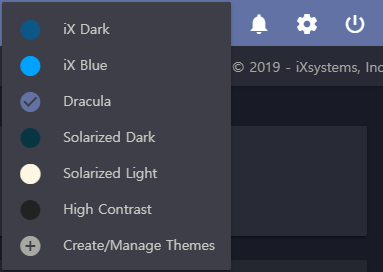
테마 메뉴에서는 테마를 바꾸거나 새로운 테마를 만들 수 있습니다.
알림
알림이 있을 경우 아래 이미지와 같이 알림 버튼 옆에 알림의 개수가 표시됩니다.
![]()
알림 버튼을 클릭하면 오른쪽에서 아래 스크린샷과 같은 사이드바가 오른쪽에 나타납니다.
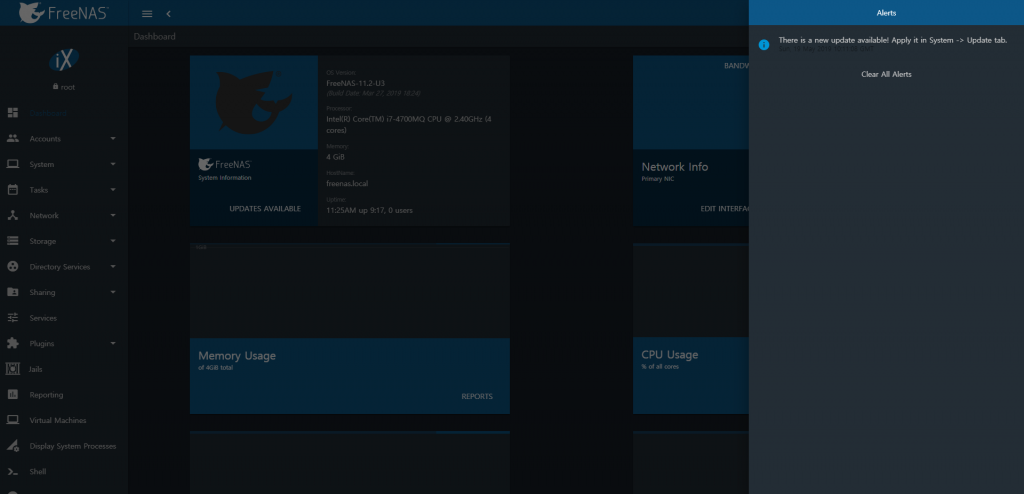
위 스크린샷에서는 새로운 업데이트가 있다고 알리고 있습니다.
설정
톱니바퀴를 클릭하면 아래와 같은 메뉴가 나타납니다.
Account
현재 유저 (root) 를 수정합니다. Accounts – Users 에서 root 유저를 수정하는 것과 동일합니다.
Change Password
현재 유저 (root) 의 암호를 수정합니다.
Preferences
WebUI의 설정을 수정합니다. 테마 선택, 도움말 표시 여부 등을 설정 할 수 있습니다.
About
현재 시스템의 정보를 표시합니다. 표시되는 정보는 다음과 같습니다.
- FreeNAS 의 버전
- Hostname
- 업타임
- FreeNAS 의 IP
- 물리적 메모리
- CPU 모델명
- 평균 로드율
Legacy Web Interface
구 WebUI 로 이동합니다.
전원
전원 버튼 모양을 클릭하면 3가지 메뉴가 나타납니다.
- Log Out. WebUI에서 로그아웃합니다.
- Restart. FreeNAS 를 재부팅합니다.
- Shut Down. FreeNAS를 종료합니다.
Accounts
좌측 메뉴의 Accounts 를 클릭하면 Group과 User 가 나타납니다. 리눅스에서 말하는 그 Group과 User 맞습니다.
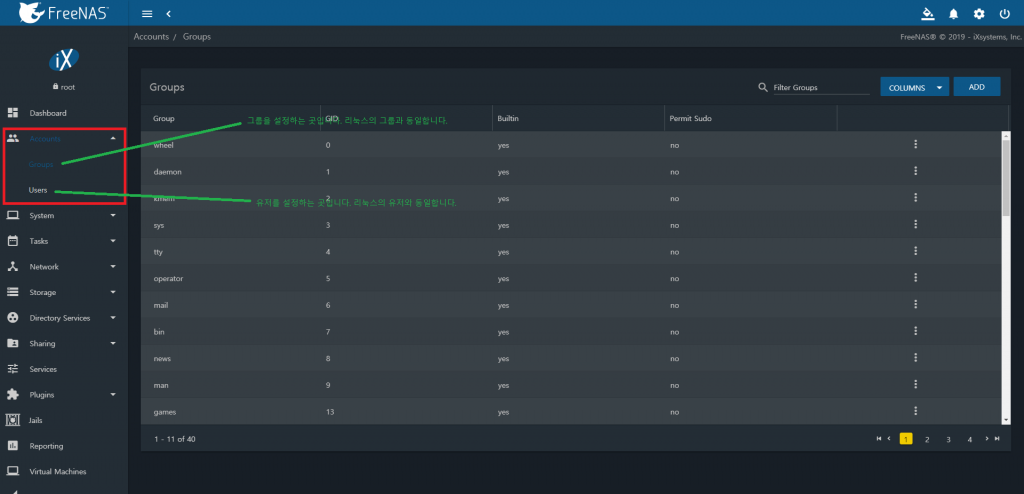
ADD 버튼을 누르면 새로운 유저나 그룹을 추가할 수 있습니다.
그룹 추가
Account – Group 메뉴로 들어가서 ADD 버튼을 누르면 아래와 같은 그룹 추가 메뉴가 나타납니다.
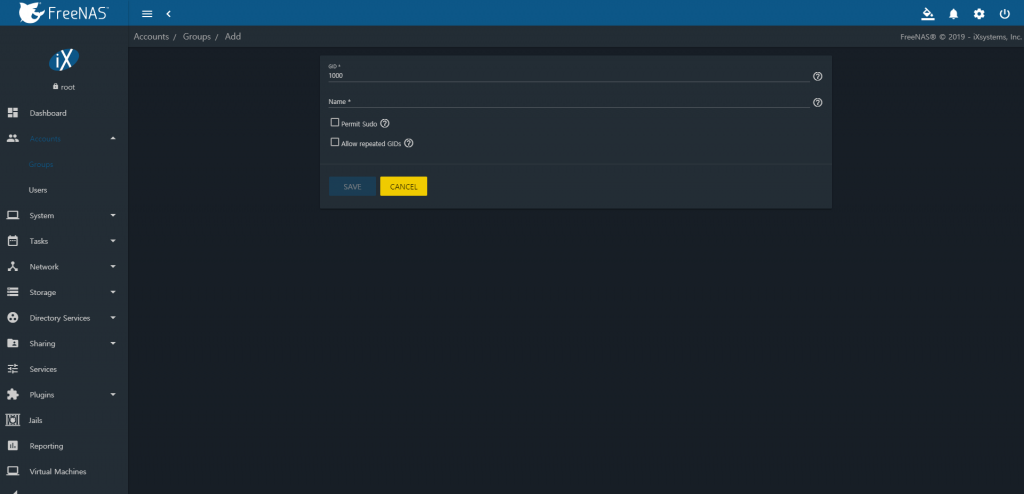
permit sudo 는 sudo 명령을 해당 그룹에 허용하는 명령어입니다. 슈퍼유저 권한을 주는 명령어이니 매우 조심해서 사용하셔야 합니다.
Allow repeated GIDs 는 여러 그룹이 하나의 GID 를 공유하도록 설정합니다.
유저 추가
Account – User 메뉴로 들어가서 ADD 버튼을 누르면 아래와 같은 유저 추가 메뉴가 나타납니다.
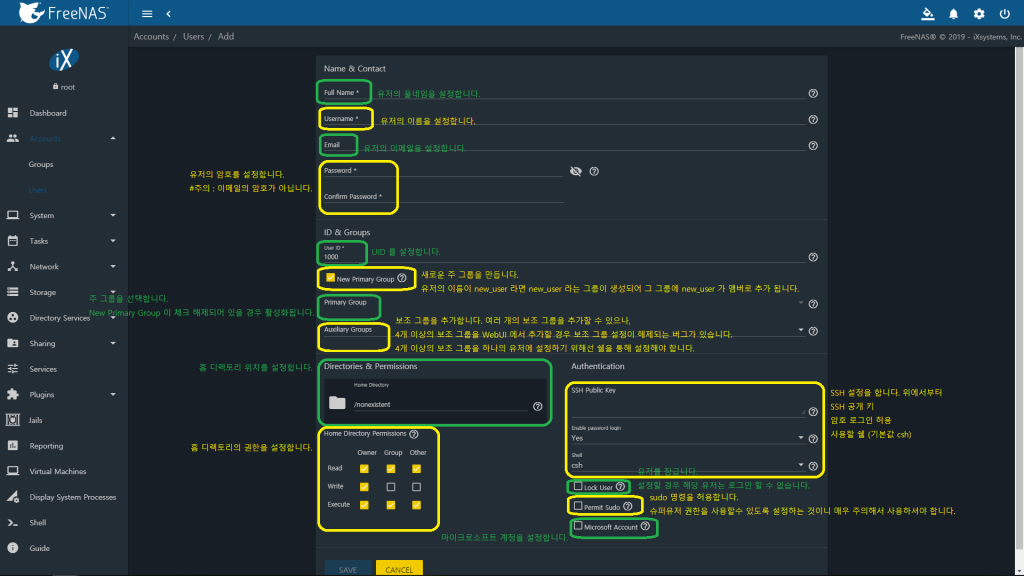
유저 수정
유저를 수정하기 위해선 유저 목록에서 를 클릭하면 edit 버튼이 나타납니다. 해당 버튼을 눌러 유저를 수정할 수 있습니다. 유저의 수정은 생성과 크게 차이가 없습니다.
그룹에 맴버 추가
그룹의 경우는 edit이 아니라 Members 메뉴가 나타납니다. 해당 버튼을 누를 경우 그룹에 유저를 추가하거나 제거할 수 있습니다.
주의점은 유저를 추가하거나 수정할 때 4개 이상의 보조 그룹에 참여시키기 위해선 쉘을 이용해 추가해 주어야 한다는 점과, sudo 명령 허용은 매우 주의해서 사용해야 한다는 점입니다.
Microsoft Account 는 어떤 기능인지 잘 모르겠습니다. 아시는 분은 댓글로 알려 주시면 감사하겠습니다.
System
System 을 클릭하면 시스템에 관련된 각종 설정이 나타납니다.
System – General
System – General 에서는 일반적인 설정과 설정의 백업/복구가 가능합니다.
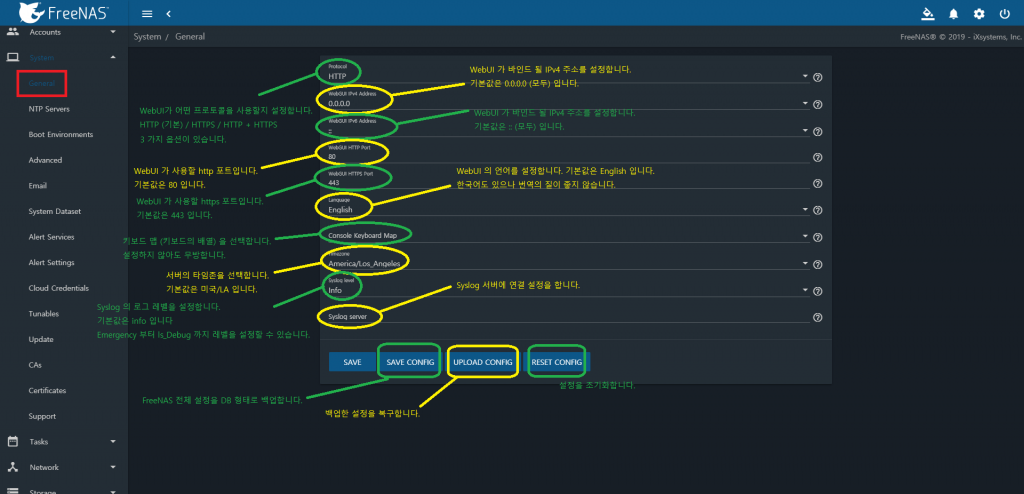
WebUI 의 언어 설정의 경우 구 WebUI만 번역이 되어 있습니다.
System – NTP Servers
NTP Servers 를 선택하면 FreeNAS 가 사용할 시간 서버를 설정할 수 있습니다. 기본값은 freebsd.pool.ntp.org 입니다.
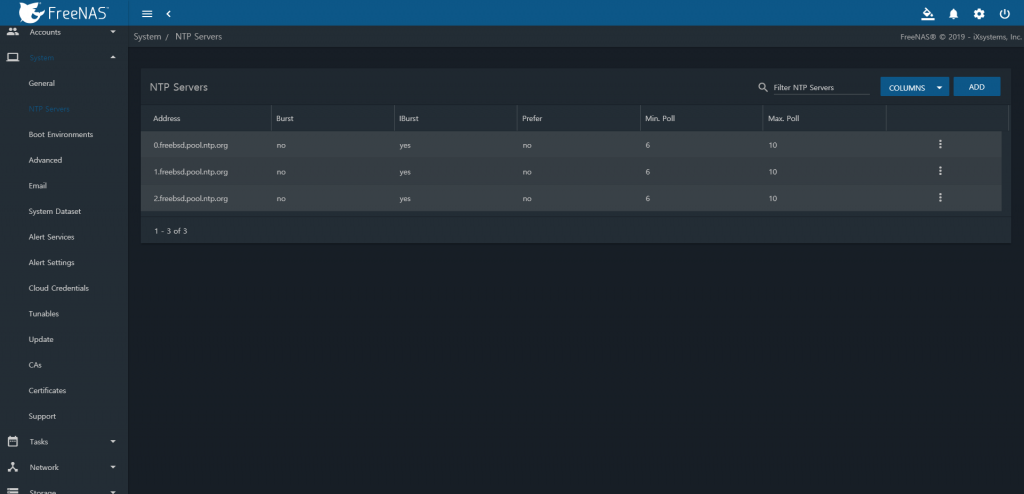
System – Boot Environments
Boot Environments 를 선택하면 FreeNAS 의 부트 옵션을 수정할 수 있습니다.
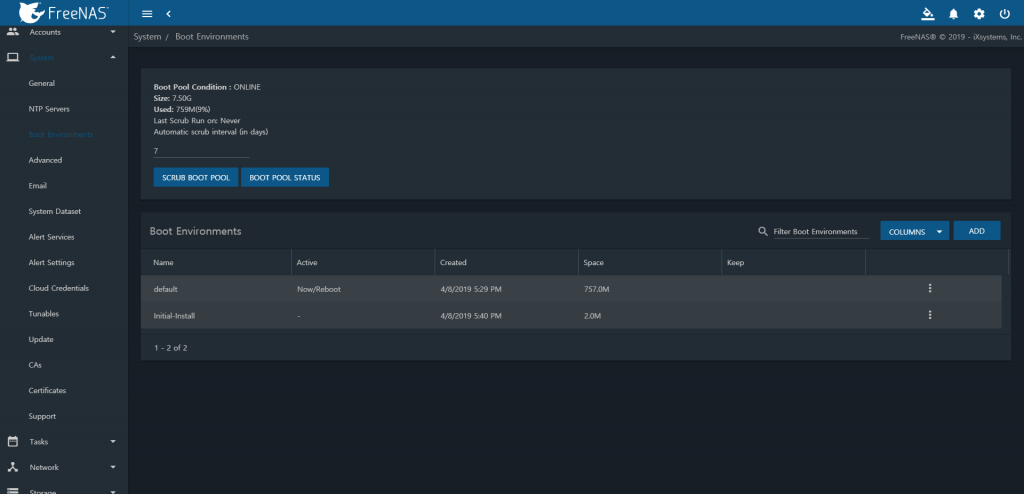
부팅 환경은 FreeNAS 업데이트를 진행할 시 최신 버전의 FreeNAS 부트 옵션이 추가되고 해당 부트 옵션이 기본 부트 옵션이 됩니다.
System – Advance
System – Advance 를 선택하면 고급 설정을 할 수 있습니다.
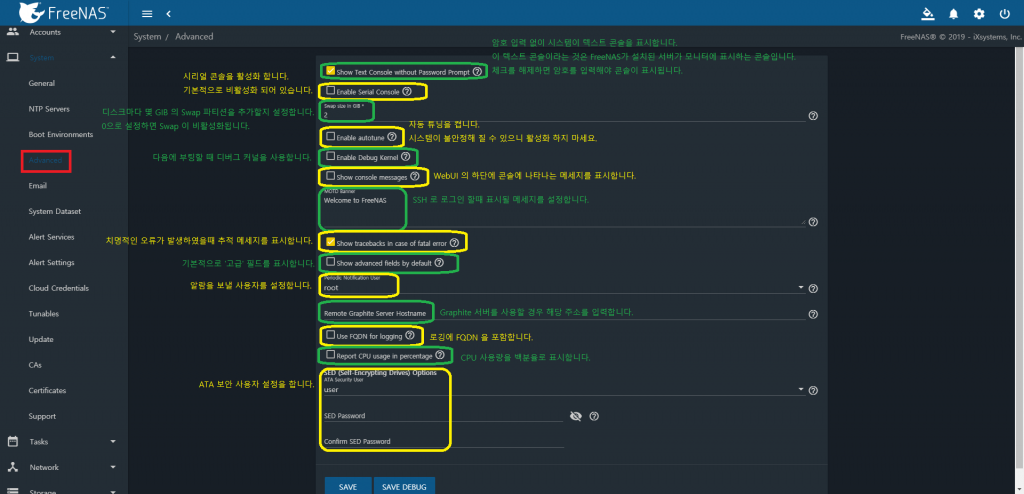
크게 수정할 건 없습니다.
System – Email
System – Email 을 선택하면 FreeNAS 가 사용할 이메일을 설정할 수 있습니다.
알람을 메일로 보낼 때 사용합니다.
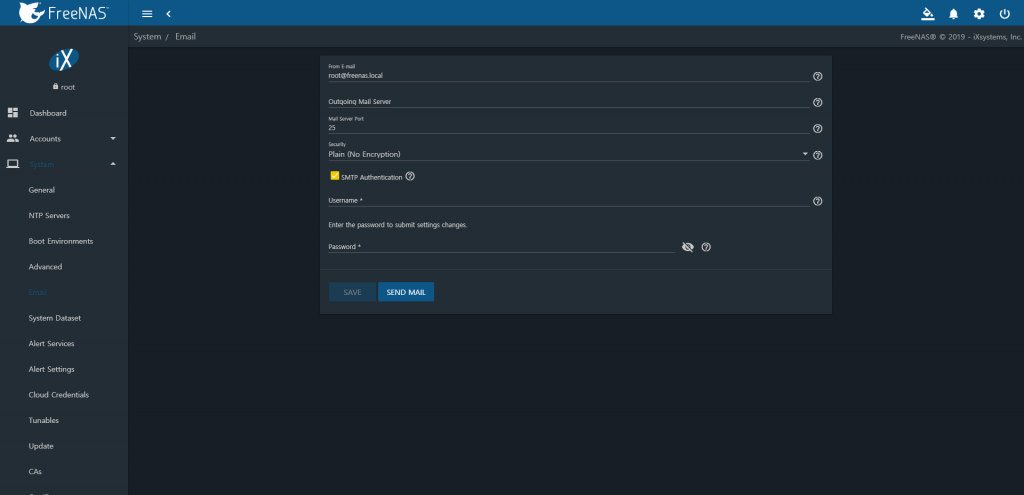
mail.example.com 이라는 메일 서버가 있고, 해당 메일 서버의 stmp 서버의 주소가 smtp.example.com 이며, alert@mail.example.com 라는 계정이 있다고 가정한다면
From E-mail 은 보낼 사람의 주소입니다. alert@mail.example.com
Outgoing Mail Server 은 메일 서버의 주소입니다. smtp.example.com
Mail Server Port 은 메일 서버의 포트입니다.
Security 는 메일을 보낼때 어떤 보안 설정으로 보낼 것인지 설정합니다. plain (평문 전송) / SSL / TLS 중에 설정할 수 있습니다.
SMTP Authentication 은 SMTP 인증을 할 지 설정합니다.
username 은 사용자 계정, password는 비밀번호입니다.
SAVE를 누르면 저장되고 SEND MAIL 을 선택하면 설정한 이메일 서버를 사용하여 실험적 메일을 보냅니다.
System – System Dataset
System – System Dataset 에서는 시스템 Dataset 으로 사용될 pool을 설정합니다.
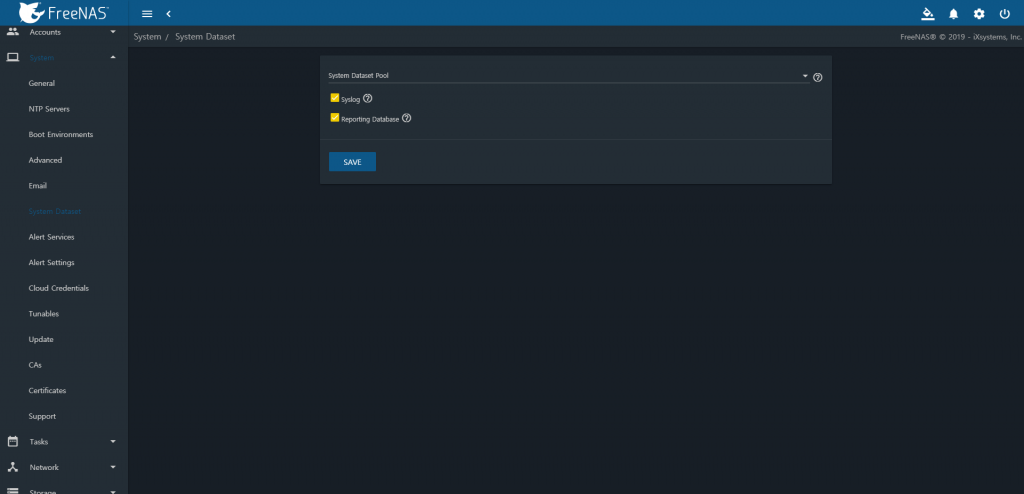
System Dataset 에는 디버깅 코어 파일과 사용자와 그룹의 캐시 및 공유 수준 권한과 같은 Samba4 메타 데이터가 저장됩니다.
Syslog와 리포트 데이터베이스가 설정한 pool 에 저장되게 할 수 있습니다. 만약 체크를 해제할 경우, Syslog와 리포드 데이터베이스는 램에 저장된 후 디스크 파일에 기록됩니다.
System – Alert Services
System – Alert Services 에서는 알림 서비스를 설정할 수 있습니다.
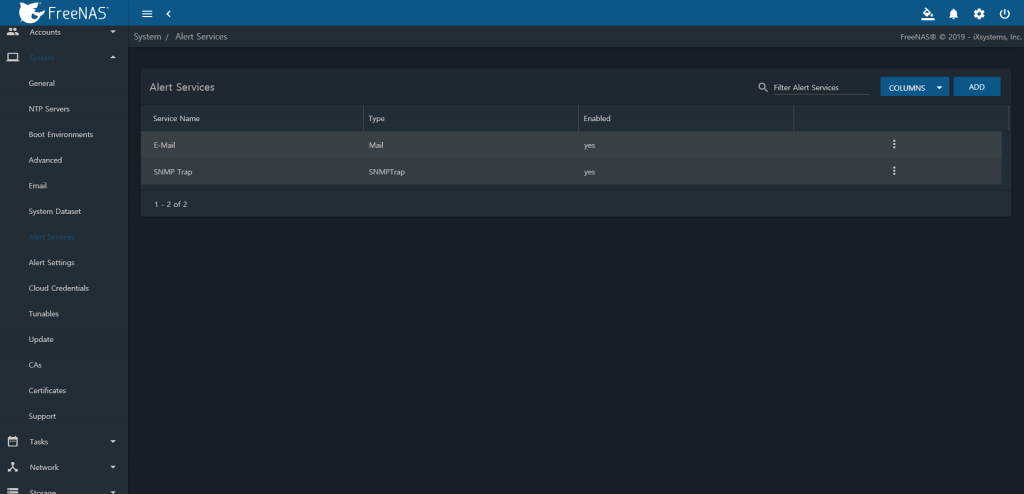
기본적으로 E-Mail 과 SNMP Trap 이 설정되어 있습니다.
새로운 알림 서비스를 추가하기 위해서는 ADD를 눌러 추가할 수 있습니다.
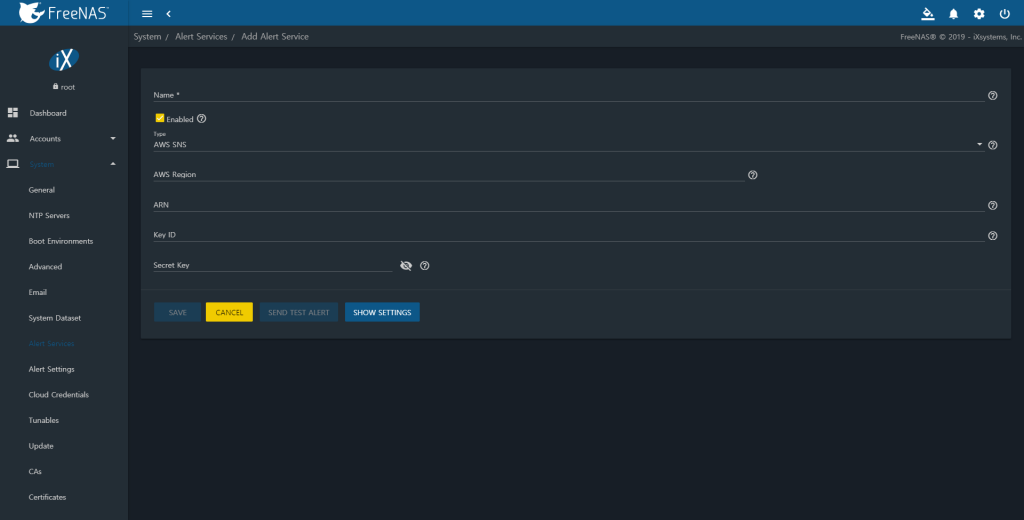
Name 은 알림 서비스의 이름입니다.
Type 은 알림 서비스의 종류입니다.
AWS-SNS / E-mail / Hipchat / InfluxDB / Mattermost / OpsGenie / PagerDuty / Slack / SNMP Trap / VictorOps 중에 선택할 수 있습니다.
Type 아래의 내용은 알림 서비스의 종류에 따라 변경됩니다. 위 스크린샷은 AWS SNS 를 선택하였을 때 나타나는 내용입니다.
System – Alert Settings
System – Alert Settings 에서는 어떠한 알람을 언제 보낼지 선택할 수 있습니다.
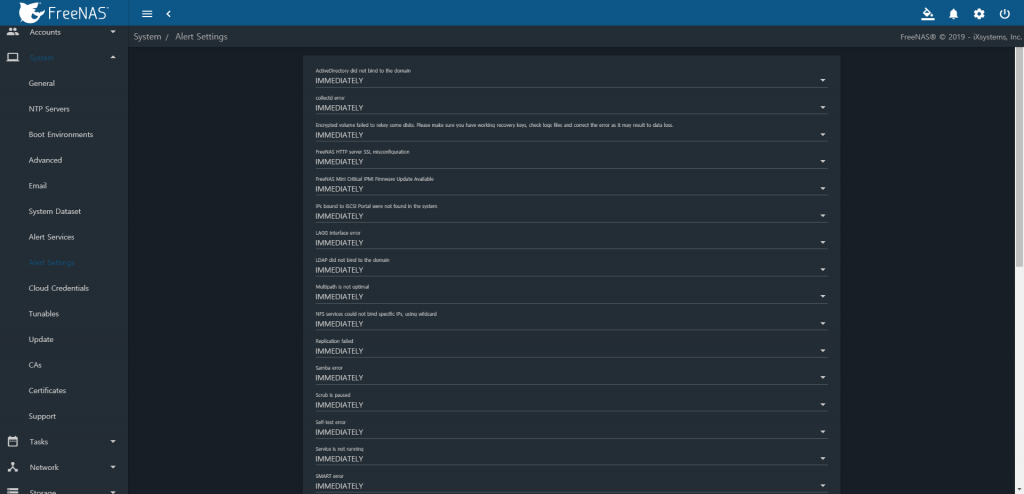
알람을 보낼 주기를 설정할 수 있습니다. IMMEDIATELY (즉시) / HOURLY (한시간마다) / DAILY (하루마다) / NEVER (안 보냄)
예를 들어 Samba error 알람을 DAILY로 설정하였을 경우, 0시에 알람이 전송됩니다.
System – Cloud Credentials 에서는 외부 클라우드 (아마존 S3, 드롭박스, FTP 등) 의 계정을 설정할 수 있습니다. 이는 CloudSync 등 자동 백업을 하는데 쓰입니다.
System – Tunables 에서는 FreeNAS 를 튜닝할 수 있습니다. sysctls, loaders, rc.conf 를 설정할 수 있습니다. 이후 ‘기본 환경 구성하기’ 에서 다룰 ARC 크기 제한도 여기서 합니다.
System – Update
System – Update 에서 FreeNAS 를 업데이트 할 수 있습니다.
아래 스크린샷은 업데이트가 있을 경우 나타나는 모습입니다.
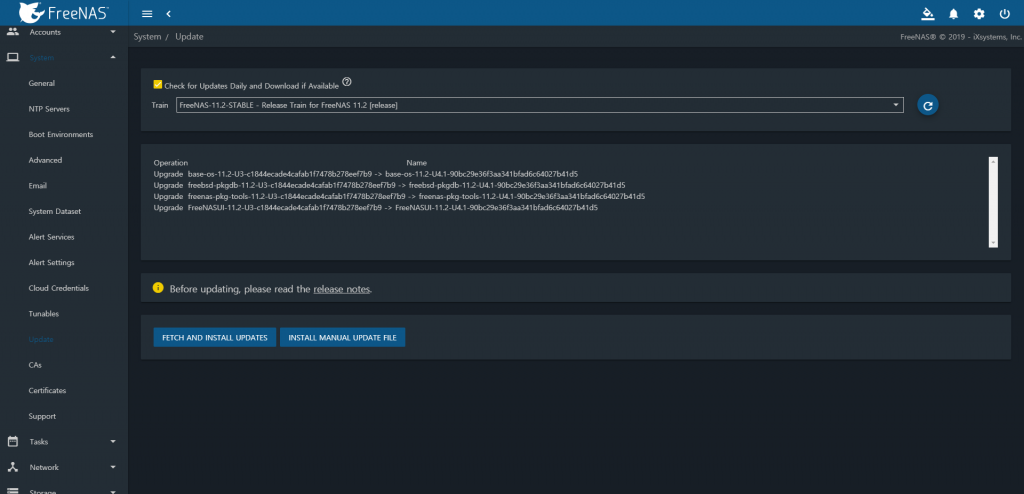
만약 업데이트가 없을 경우 No updates available. 이라는 문구가 표시됩니다.
System – CAs
System – CAs 에서는 Certificate Authorities를 추가할 수 있습니다.
System – Certificates
System – Certificates 에서는 인증서를 추가할 수 있습니다. WebUI https 인증서 등에 사용됩니다. 해당 메뉴에서 자체 인증된 인증서를 생성할 수도 있고, 인증서를 가져 올 수 도 있습니다.
System – Support
System – Support 에서는 FreeNAS 개발팀에 버그 리포트나 기능 요청을 하기 위한 메뉴입니다.
Tasks
Tasks 에서는 다양한 예약 작업을 설정할 수 있습니다.
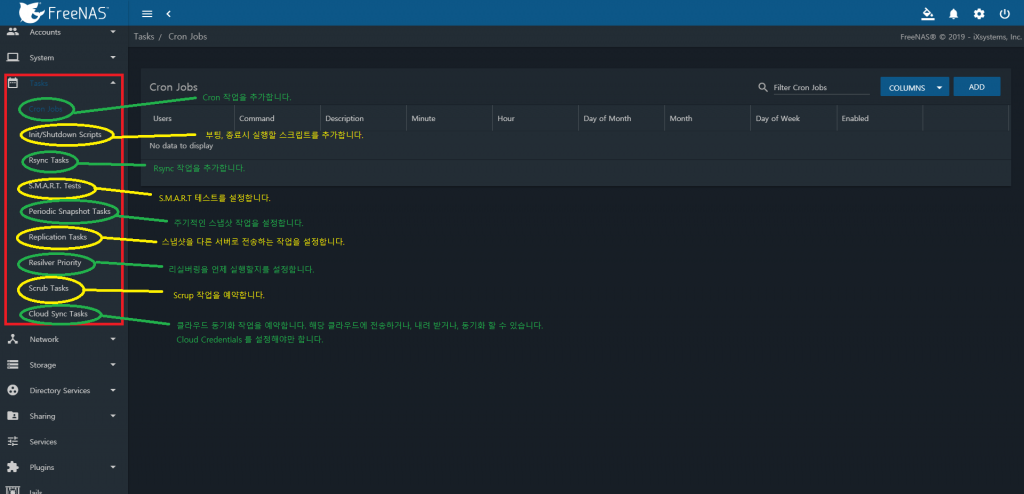
Smart 테스트에서 FreeNAS 부팅 디스크가 USB일 경우 제외하는 것이 좋습니다. 대부분의 USB에서 Smart Test 는 작동하지 않습니다.
리실버링은 즉시 실행되도록 하는 것이 데이터 보호에 좋습니다. 일반적으로 리실버링 우선 순위 옵션을 사용하지 않습니다.
스크럽은 주말이나 새벽에 실행하는 것이 좋습니다. 앞서 ZFS 알아보기에서 설명했듯이 디스크에 많은 읽기 부하를 걸기 때문입니다.
Cloud Sync는 클라우드에 동기화만 하는 것이 아니라 백업하거나, 전송하거나, 내려받거나, 동기화 하는 등의 다양한 작업을 할 수 있습니다.
Network
네트워크 메뉴에서는 Network 설정을 할 수 있습니다. 네트워크 설정을 할 때에는 주의하시길 바랍니다. 잘못된 설정을 하여 현재 연결이 끊어질 경우 서버 앞으로 가서 서버에 키보드를 연결해 콘솔을 두드려야 하기 때문입니다.
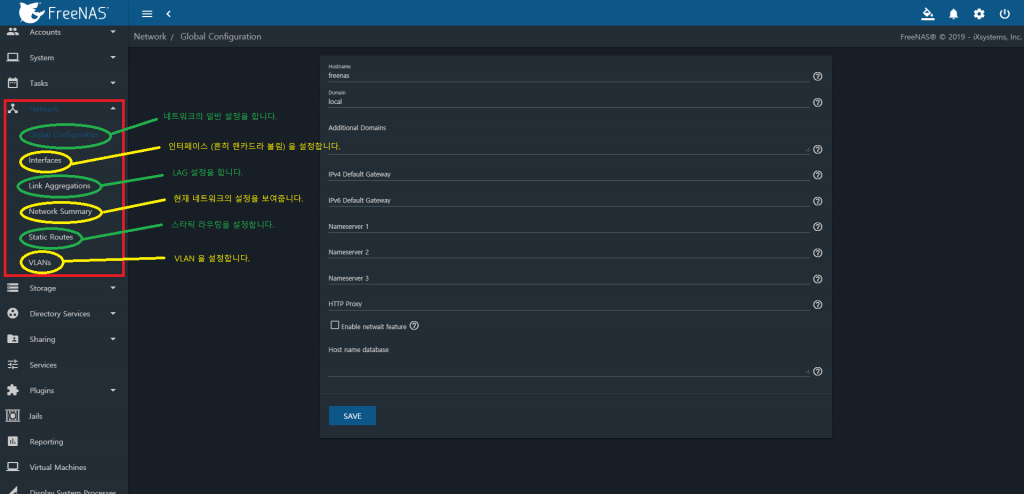
Global Configuration 에서는 IPv4 기본 게이트웨이, 네임서버 1,2 는 설정해 주는 것이 좋습니다.
Interfaces 나 Link Aggregations 은 앞서 콘솔에서 설정을 했었습니다. 사실 이런 네트워크 설정들은 콘솔에서 설정을 해 주는 것이 안전합니다.
Storage
Pools
pool을 추가하고 관리할 수 있습니다. 이 부분은 ‘기본 환경 구성하기’ 와 ‘ZFS 다루기’ 에서 상세하게 다룰 예정입니다.
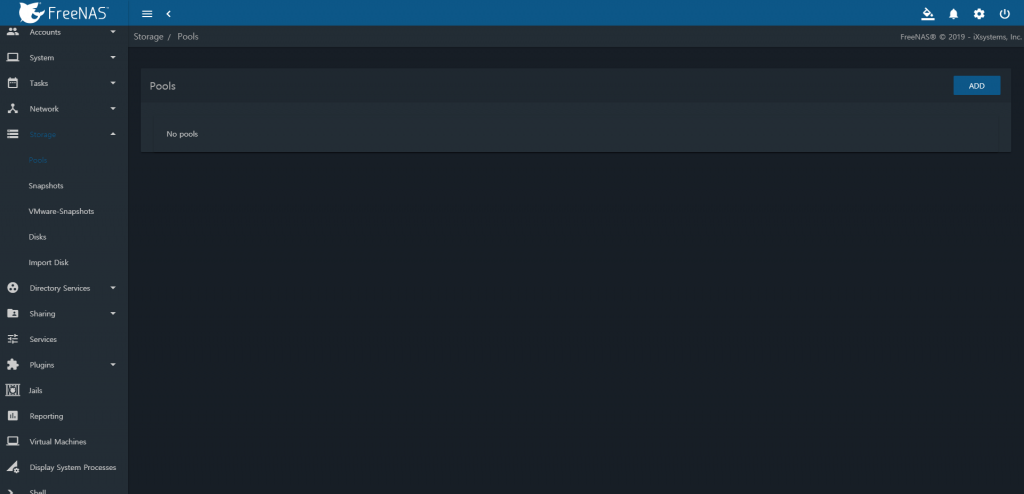
Snapshot
스냅샷을 찍거나 관리할 수 있습니다. ‘ZFS 다루기’ 에서 상세하게 다룰 예정입니다.
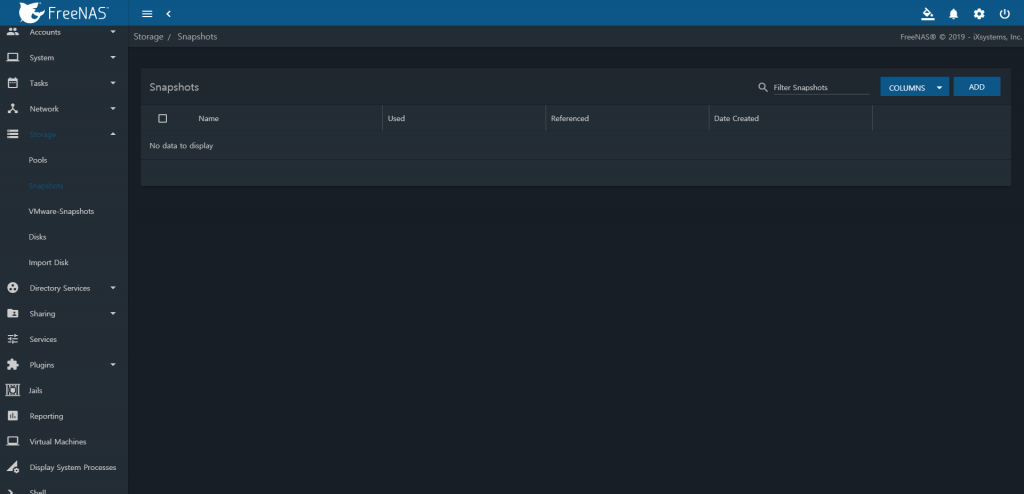
VMware Snapshots
FreeNAS 를 VMware 데이터스토어로 사용할 때 ZFS 스냅샷을 설정합니다. vmware 환경이 아니니 다루지 않을 것입니다.
Disks
현재 FreeNAS 에 연결되어 있는 디스크의 목록을 표시하고 디스크의 설정을 수정할 수 있습니다. ‘ZFS 다루기’ 에서 더 상세하게 다룰 예정입니다.
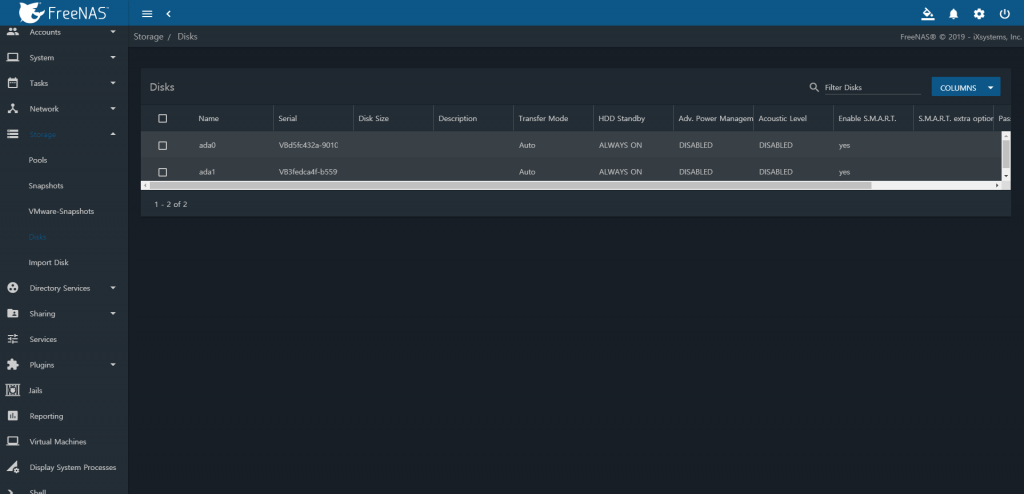
Import Disk
ZFS 가 아닌 다른 파일 시스템으로 포맷된 디스크의 데이터를 가져오기 위해 사용됩니다. 목적지 Dataset 에 데이터가 복사되고 나면 디스크의 마운트가 해제됩니다.
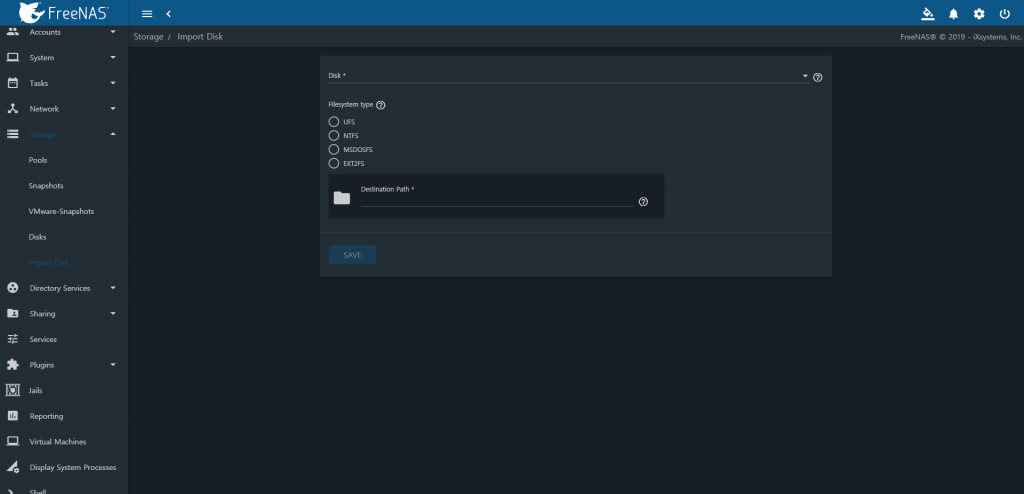
Directory services
디렉토리 서비스에 연결하기 위한 설정을 합니다. 디렉토리 서비스에 관련된 내용은 다루지 않을 것입니다.
Sharing
파일 공유를 설정하는 메뉴입니다.
AFP, NFS, WebDAV, SMB, iSCSI를 지원합니다.
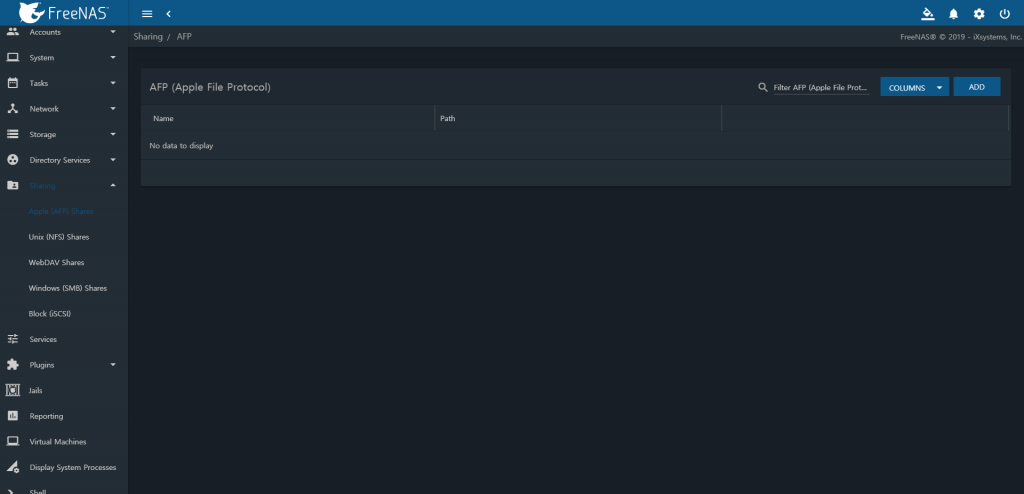
WebDAV는 그다지 추천하지 않습니다.
Services
SMB, NFS, netdata, S.M.A.R.T 등의 서비스를 관리할 수 있습니다.
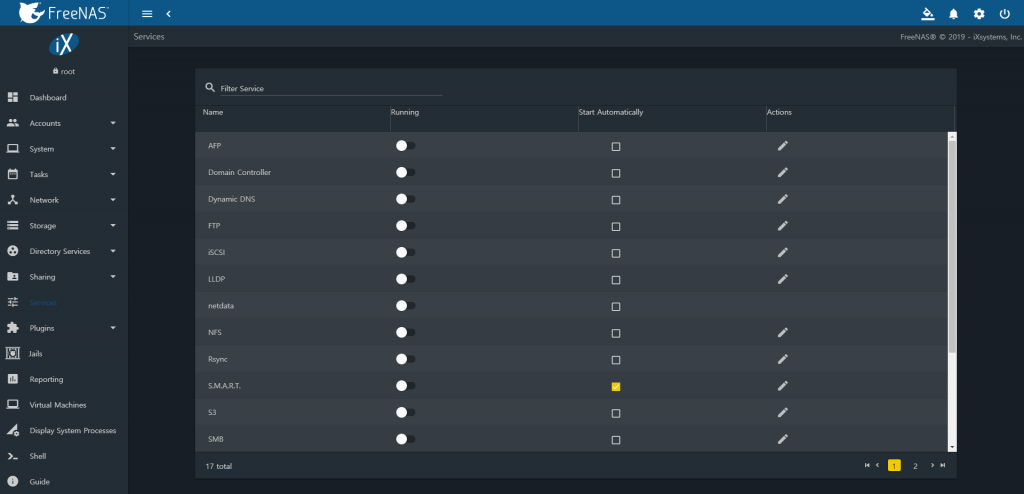
Plugins
FreeNAS 의 플러그인입니다. 정확하게는 plugin jail이라 부릅니다. 앞서 말했듯이 FreeNAS 에서 기본으로 제공하는 기능이 아닌 모든 기능은 jail 을 통해 설치되고 운용됩니다. plugin jail은 FreeNAS 개발팀에서 특정 서비스를 사용할 수 있도록 미리 구성해 놓은 jail 입니다.
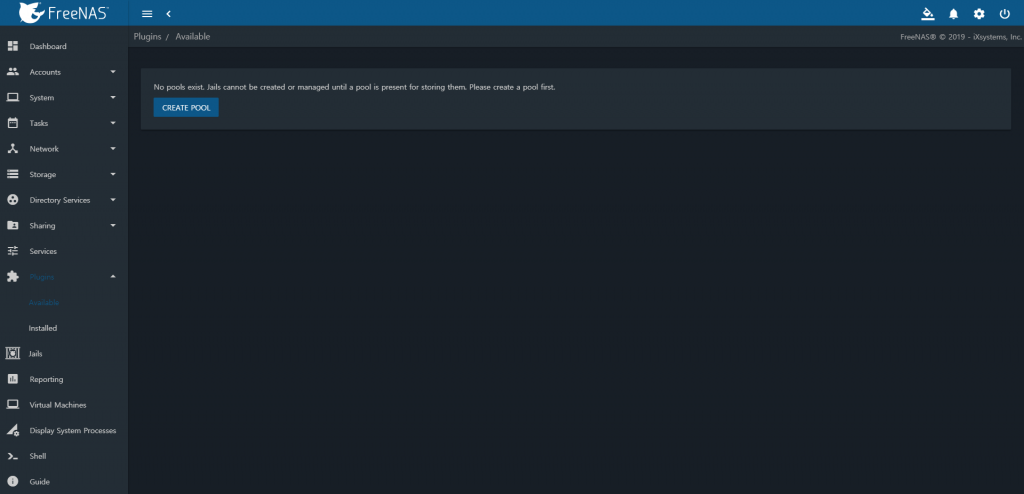
위 스크린샷은 jail 이 저장될 pool이 지정되지 않아 아무것도 표시되지 않고 있습니다.
Plugin – Available 은 설치 가능한 Plugin 의 목록을, Plugin – Installed 은 현재 설치된 Plugin 의 목록을 보여 줍니다.
플러그인으로 다양한 서비스를 설치하고 구성할 수 있지만 여러 가지 한계가 있기 때문에 일부 서비스를 제외하고는 본 강좌에서는 수동으로 설치할 것입니다.
plugin jail 에 대한 자세한 내용은 ‘jail 다루기’ 에서 다룹니다.
Jail
FreeBSD 의 놀라운 기능 중 하나인 jail을 만들고 관리할 수 있습니다.
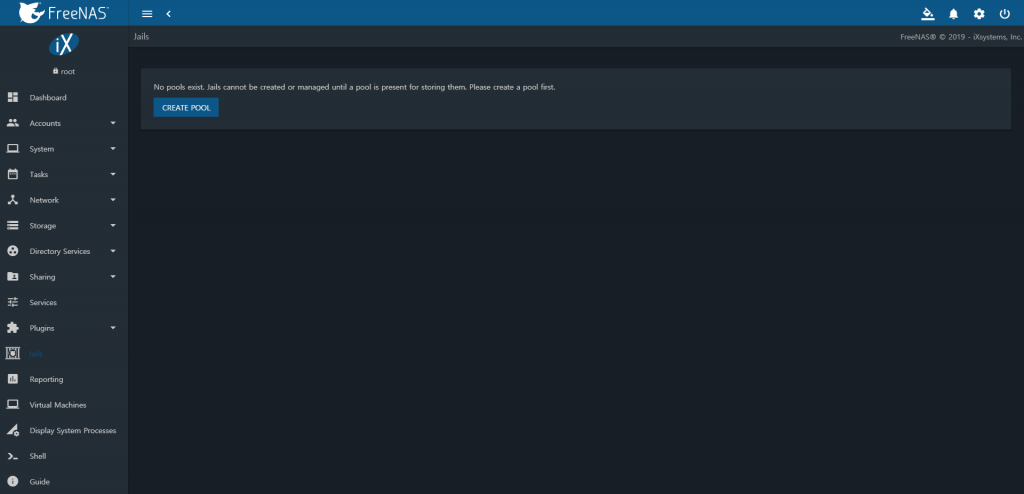
Jail에 관한 것은 ‘jail 알아보기’ 와 ‘jail 다루기’ 에서 다룹니다.
Reporting
시스템 상태의 그래프를 표시합니다. 장기 데이터의 그래픽을 표시할 수도 있어 시스템을 모니터링하거나 통계를 낼 수 있습니다.
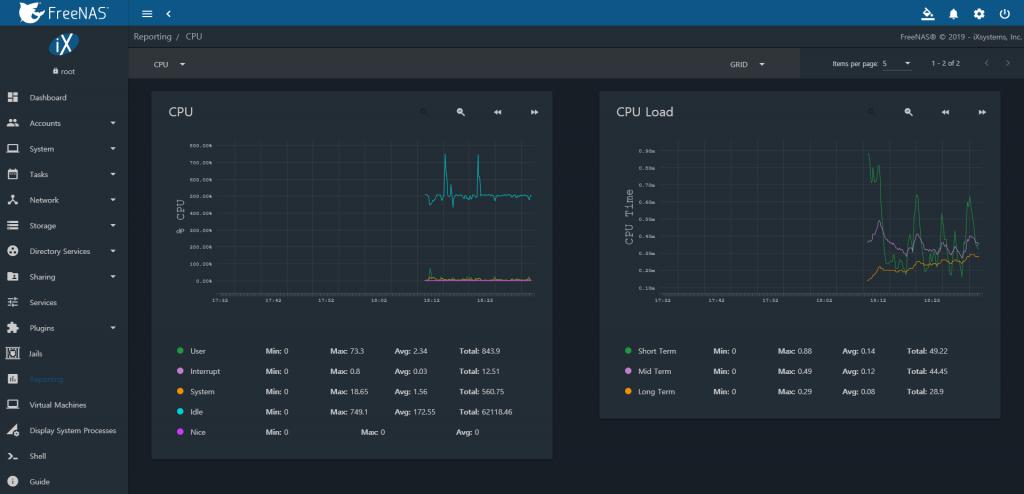
데이터가 상당히 상세하고 장기 데이터를 기록할 수 있기 때문에 유용합니다. 그러나 여러 가지 단점이 있기 때문에 Grafana 와 같은 외부 모니터링 도구를 이용하는 것도 좋습니다.
Virtual Machines
FreeBSD 의 bhyve 를 이용해 가상 머신을 구동시킵니다.
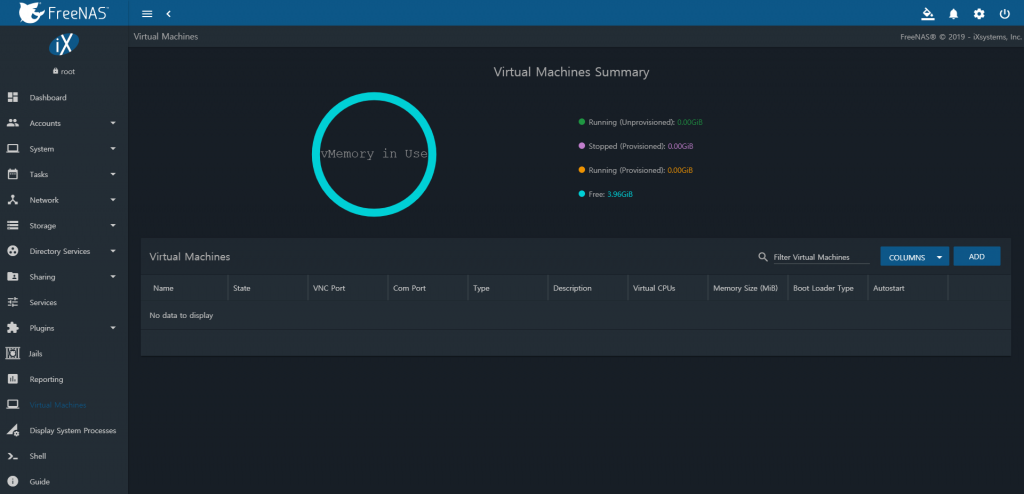
Display System processes
WebUI에서 top의 실행 결과를 읽기 전용으로 보여줍니다.
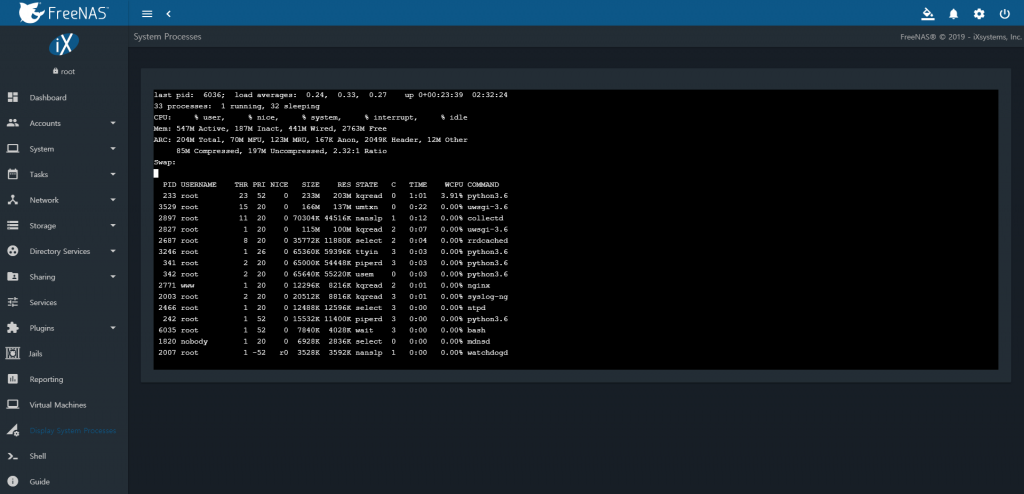
Shell
WebUI에서 쉘을 사용할수 있습니다.
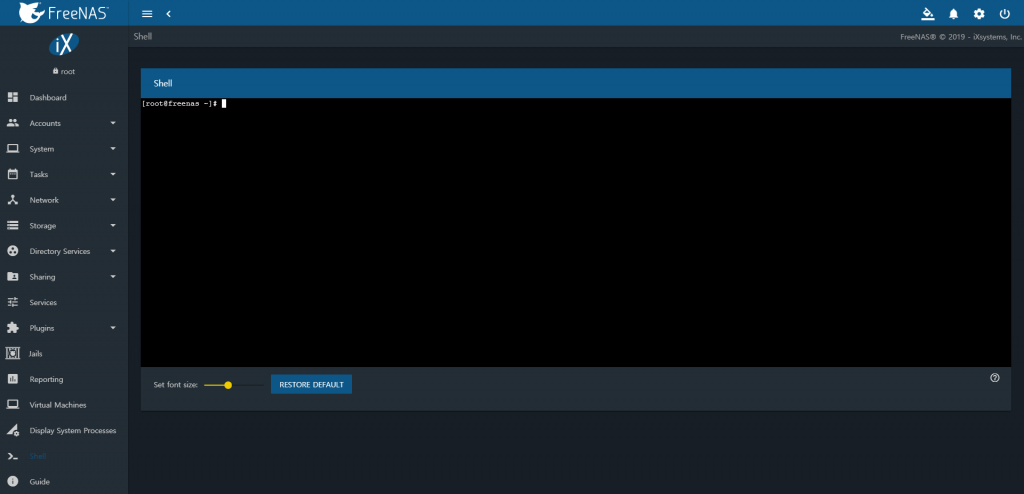
상당히 편리한 기능입니다만 putty 와 같은 SSH 클라이언트가 없을 경우에 쓸 만한 기능입니다. SSH 를 대체하지는 않습니다.
신 WebUI를 간단하게 둘러보았습니다. 상당히 많은 기능을 제공함을 알 수 있습니다. 그러니깐 제발 메뉴얼 읽어 주세요.
레거시 WebUI
이제 구 WebUI 를 잠깐 보도록 하겠습니다. 기능 설명은 위에서 하였으니 다시 하지는 않을 것입니다.
접속 방법
신 WebUI 오른쪽 상단의 톱니바퀴를 클릭한 후
![]()
Legacy Web Interface 를 선택하면
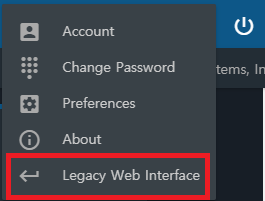
Lagacy WebUI로 이동할 것이냐고 묻는 메세지박스가 나타납니다.
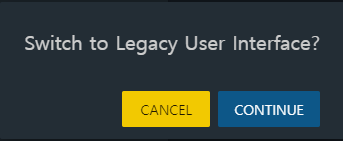
CONTINUE 를 눌러 주면 구 WebUI로 이동합니다.
또는 http://IP/legacy/ 를 주소창에 입력해 주어도 됩니다.
신 WebUI와 구 WebUI의 로그인은 별개라서 각각 로그인 해 주어야 합니다.
구 WebUI로 이동하였을 경우 아래와 같은 초기 화면을 볼 수 있습니다.
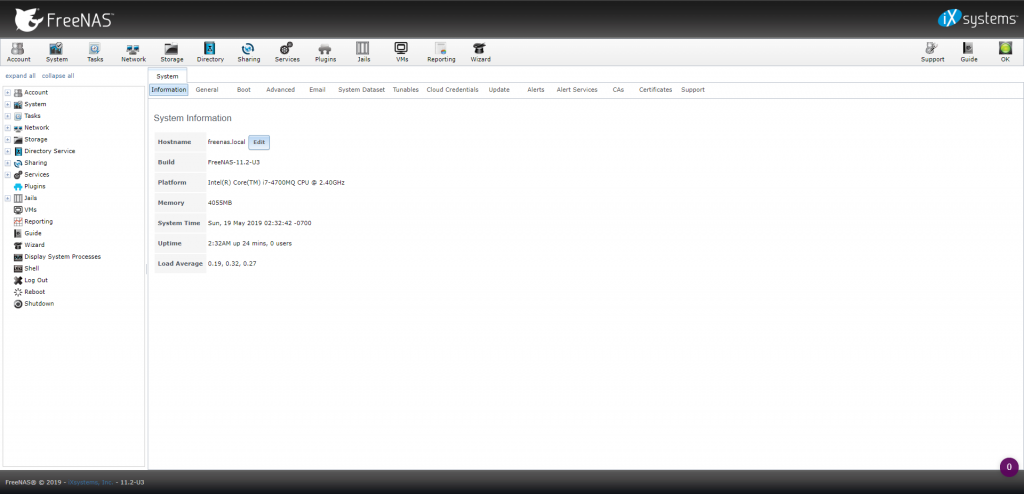
신 WebUI 와 비교
처음 접속할 경우 초기 설정 마법사가 나타나는데 무시하시고 직접 설정하는 것이 좋습니다.
오른쪽 상단의 OK 라고 씌여 있는 램프가 신 WebUI의 알람과 동일합니다.
구 WebUI는 WebUI가 좀더 투박하다는 점과 Plugin, Jail 기능이 작동하지 않는 점을 제외하고는 기능은 신 WebUI와 동일합니다.
신 WebUI 보다 반응이 빠르고 UI가 간결하며, 한번 로그인하면 접속이 잘 끊어지지 않는다는 등의 장점 때문에 구 WebUI 도 상당히 자주 사용합니다.
이후 포스팅에서는 거의 신 WebUI 만 다룰 것이긴 합니다만, 구 WebUI를 쓸 일도 있을 것입니다.
마무리하면서
이것으로 FreeNAS 의 WebUI에 관한 것을 흝어보았습니다.
상당히 다양한 기능을 지원함을 알 수 있습니다. 처음 보는 것도 있을 것입니다.
앞으로 진행하면서 자세히 다룰 것이긴 하나, 스스로 따로 공부도 해 주셔야 합니다.
그러니 제발 메뉴얼을 읽읍시다.
https://www.ixsystems.com/documentation/freenas/
다음 포스팅에서는 ‘zfs 다루기’ 를 진행합니다.